La visualización de datos es un arte por sí misma que te permite representar de manera comprensible información compleja. En este tutorial nos sumergiremos en la creación de diagramas en Excel. Ya sea que seas principiante o quieras profundizar tus habilidades, aquí aprenderás cómo aplicar de manera efectiva diferentes tipos de diagramas. ¡Vamos juntos a adentrarnos en el mundo de la visualización de datos!
Principales conclusiones
- Excel ofrece una variedad de tipos de diagramas que se pueden utilizar para diferentes visualizaciones de datos.
- El manejo de diagramas en Excel requiere conocimientos básicos sobre las funcionalidades del software.
- Los proyectos que utilizan diagramas dinámicos e interactivos se benefician de una mejor comprensión e interacción con el usuario.
Instrucciones paso a paso
Información básica sobre diagramas en Excel
En primer lugar, es importante entender los conceptos básicos de la creación de diagramas. Excel te ofrece una amplia gama de tipos de gráficos, incluyendo gráficos de barras, líneas y circulares. La decisión sobre qué tipo de diagrama es el más adecuado para tus datos depende de la naturaleza de los mismos y del propósito de la información.
Primeros pasos: Crear un diagrama
Para crear tu primer diagrama, selecciona los datos que deseas visualizar. Haz clic en la pestaña "Insertar" y elige el tipo de diagrama deseado. Excel generará automáticamente un diagrama basado en tus datos.
Personalización del diagrama
Una vez que hayas creado un diagrama, puedes personalizarlo. Haz clic en el diagrama para activar las herramientas de diagramación. Aquí puedes cambiar el diseño, ajustar los colores y diseñar el diseño según tus preferencias. Estas personalizaciones ayudan a transmitir el mensaje deseado de manera más clara.
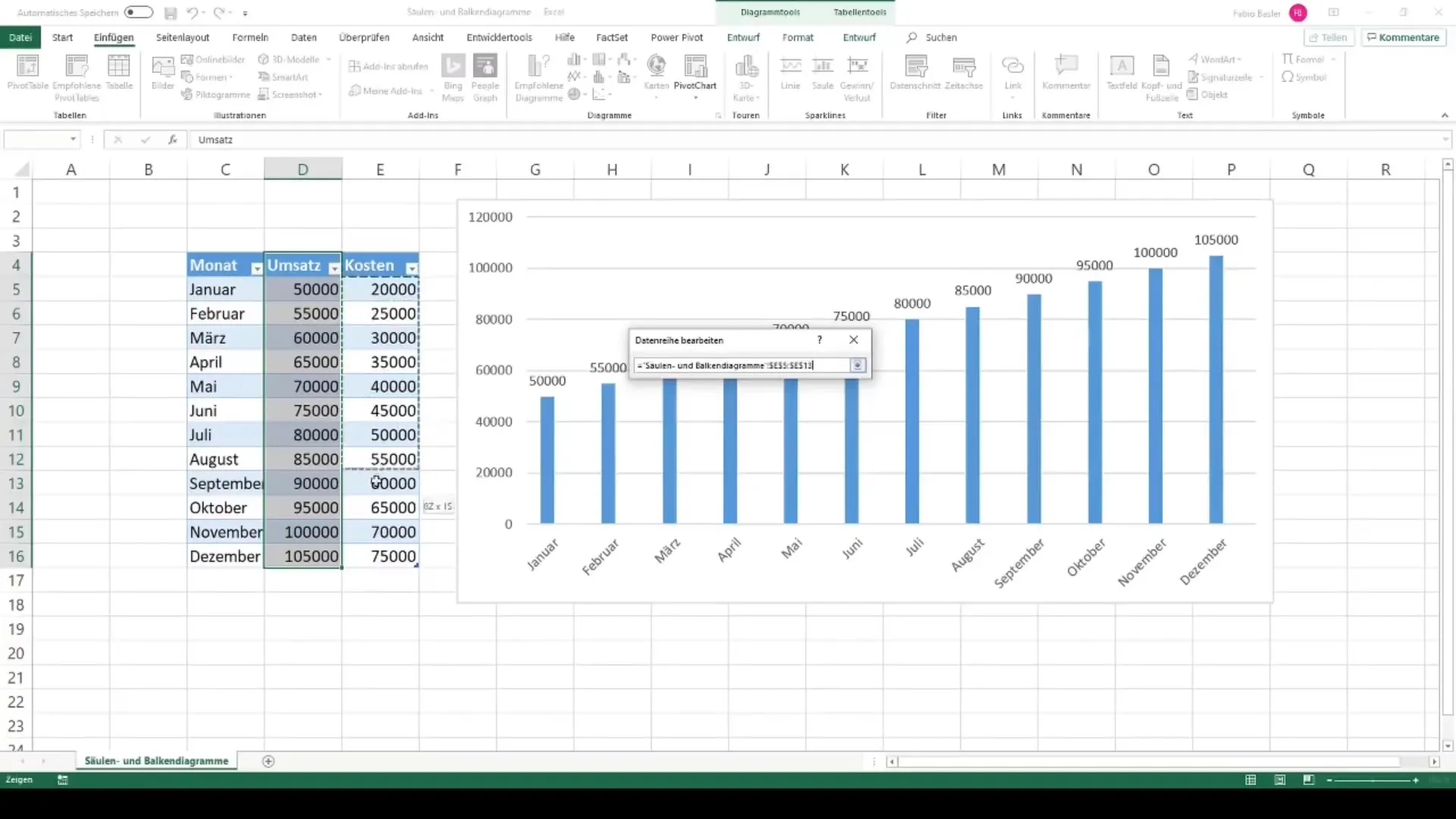
Opciones de visualización en detalle
En el siguiente paso, veremos algunos tipos comunes de diagramas.
Los gráficos de barras y columnas son útiles para comparar valores. Para crear estos tipos de diagramas, selecciona tus datos y vuelve a la pestaña "Insertar". Luego elige "Barra" o "Columna". Recuerda editar las etiquetas de los ejes y las leyendas para mejorar la legibilidad.
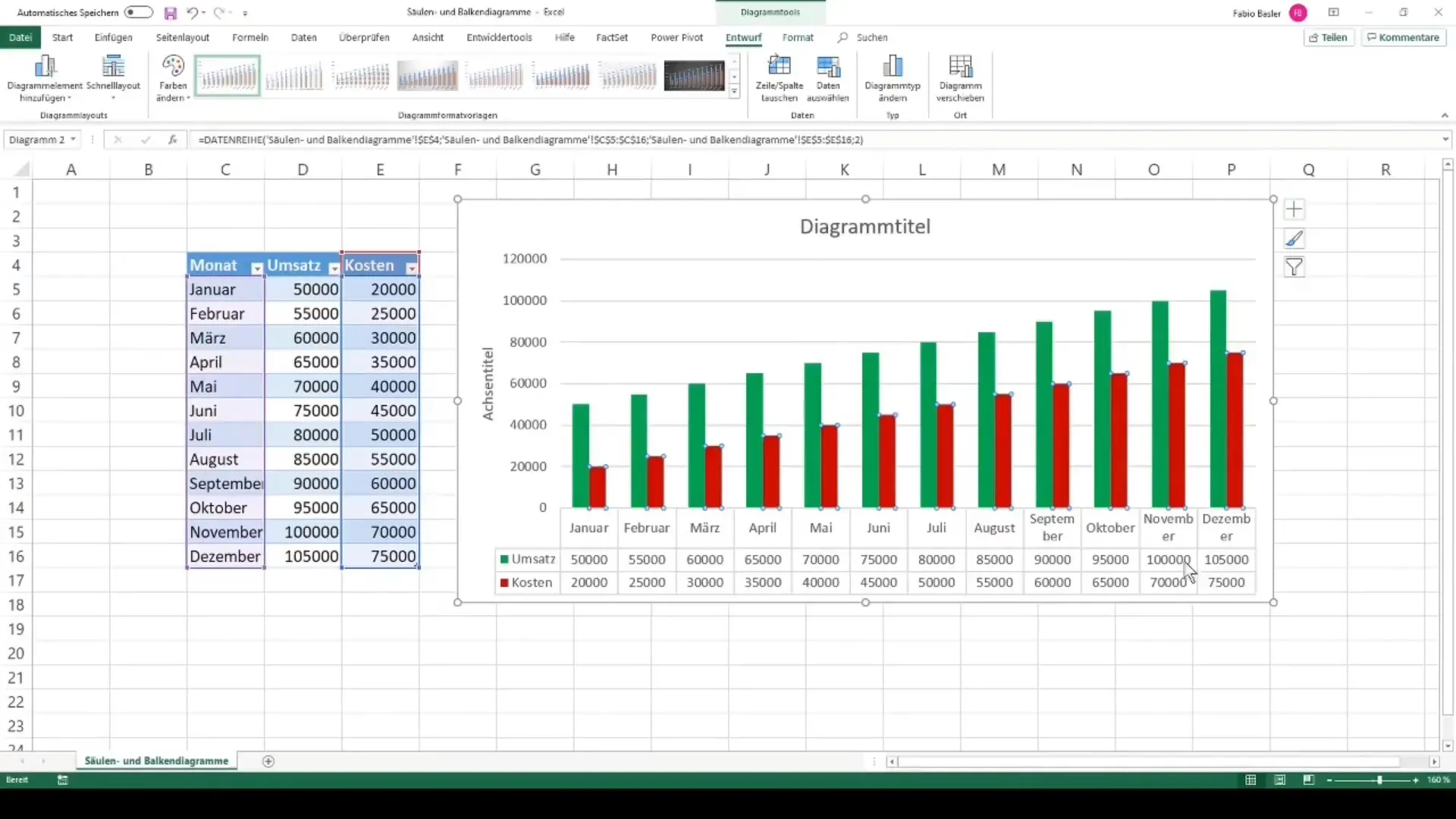
Los gráficos circulares y de anillo son ideales para representar porcentajes. El proceso es similar: selecciona tus datos y elige el tipo de diagrama. Asegúrate de que los porcentajes sumen 100 % para obtener una imagen completa.
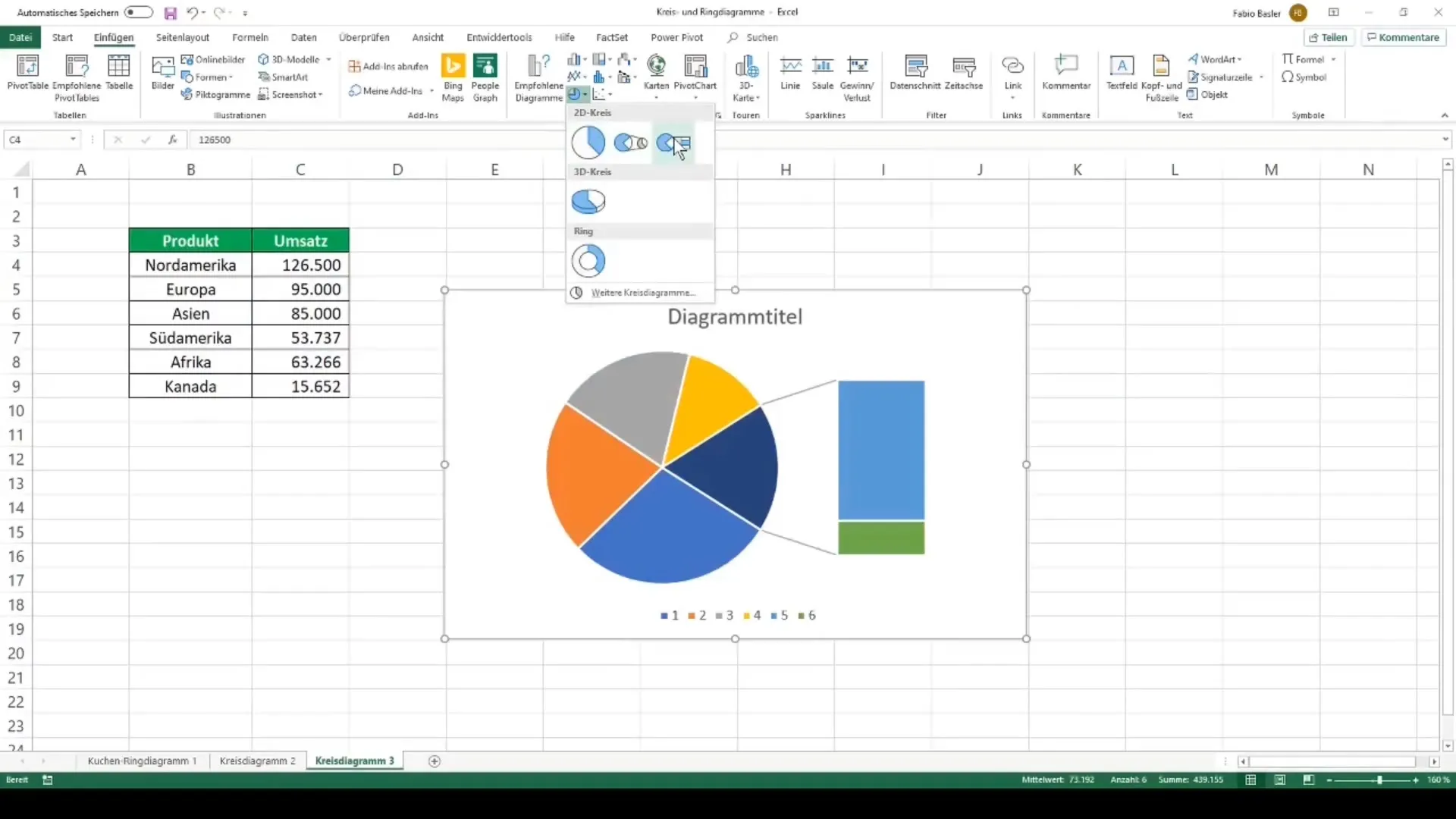
Los gráficos de líneas son excelentes para mostrar tendencias a lo largo del tiempo. Nuevamente, selecciona tus datos e agrega el gráfico de líneas. Para refinar tu análisis, puedes añadir líneas de tendencia. Estas ayudan a resaltar las tendencias generales en los datos.
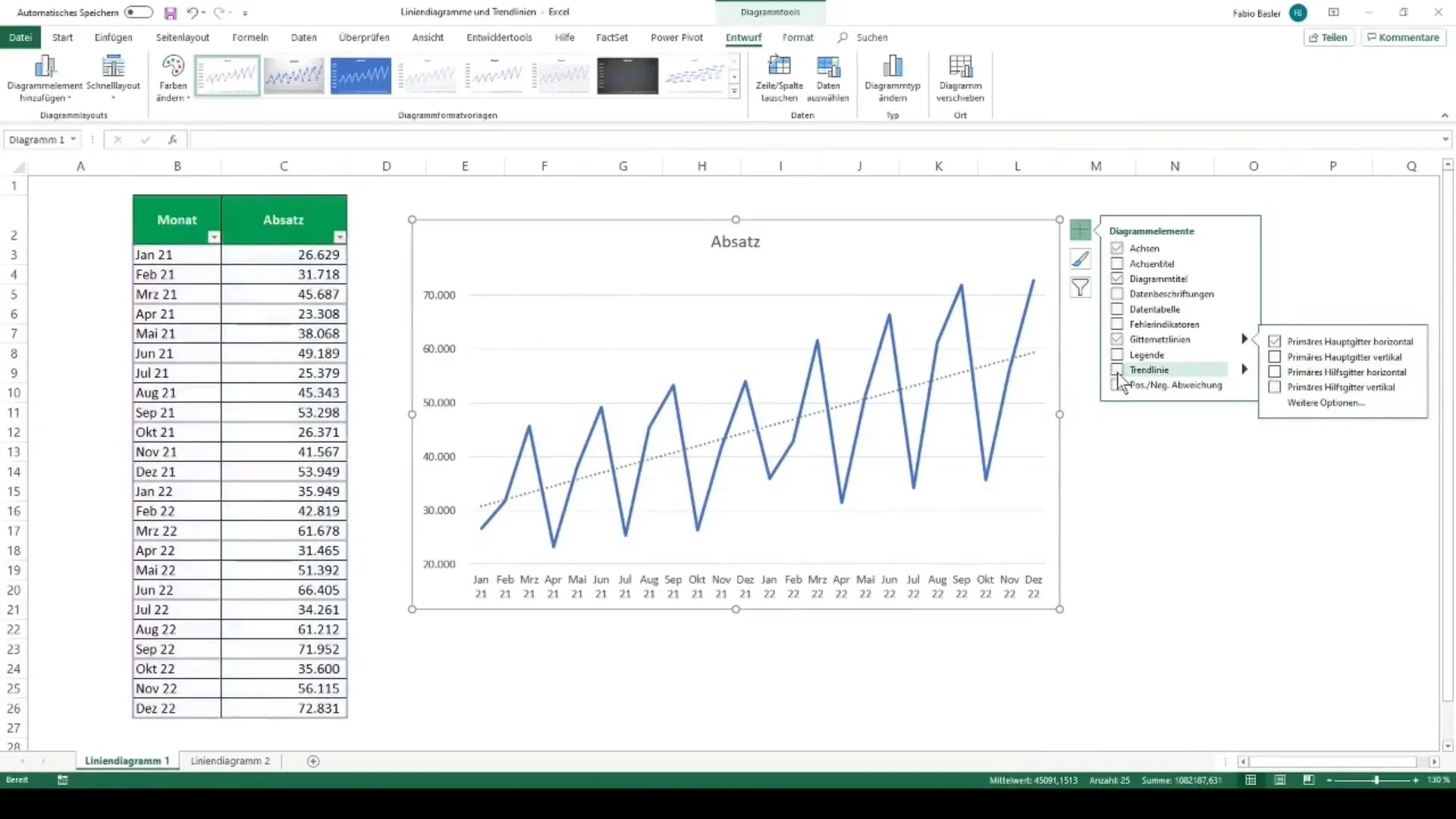
Visualizaciones avanzadas
Una vez que domines los tipos básicos de diagramas, puedes pasar a técnicas más avanzadas.
Los gráficos combinados te permiten visualizar múltiples conjuntos de datos en un solo diagrama. Esto puede ser especialmente útil si deseas comparar diferentes tipos de datos entre sí. Asegúrate de diferenciar claramente los distintos tipos de gráficos.
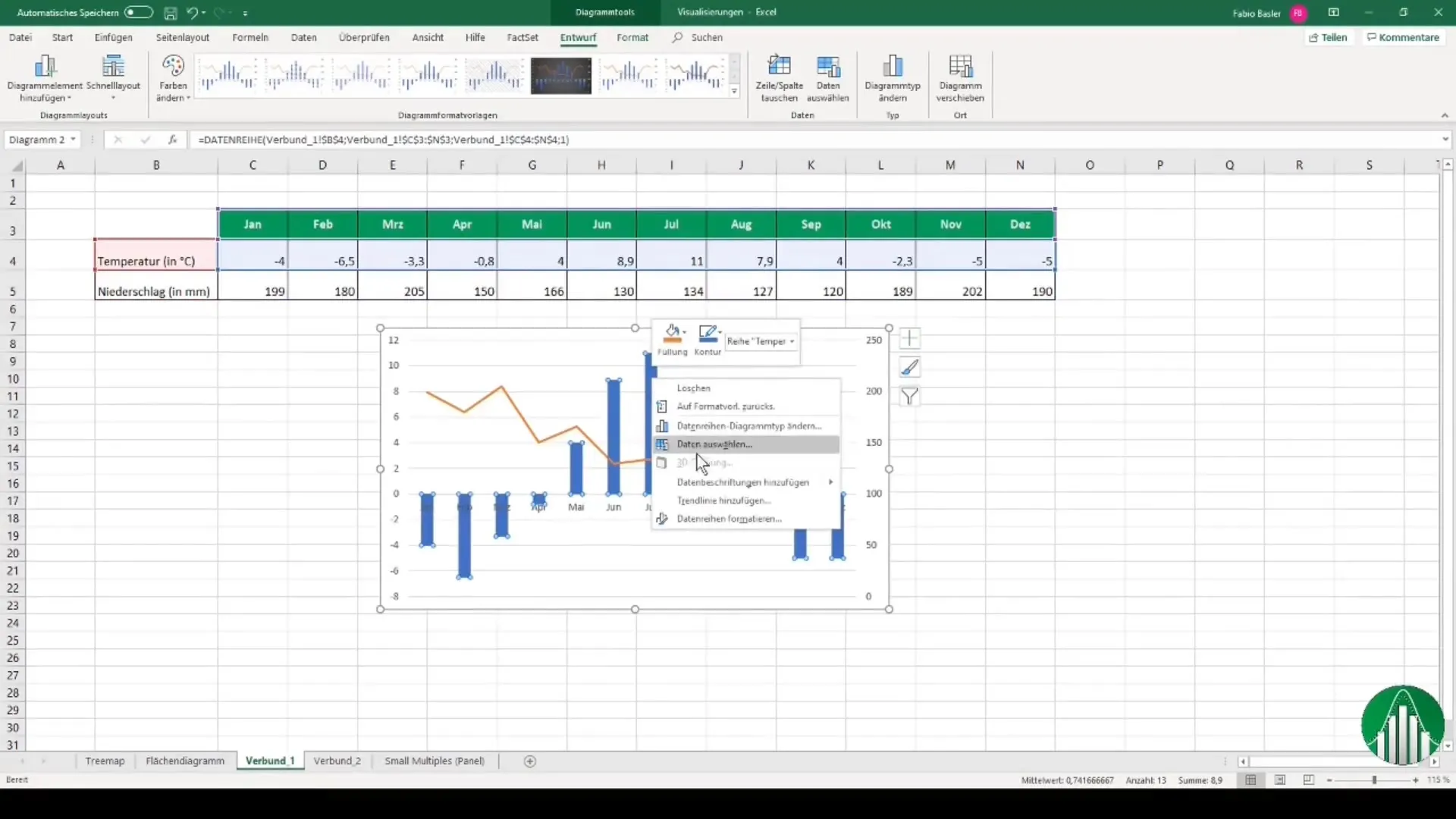
Los gráficos dinámicos ofrecen la posibilidad de visualizar datos de manera dinámica procedentes de una tabla dinámica. Esto te permite analizar y presentar grandes cantidades de datos de manera eficiente.

Al utilizar diagramas de cascada puedes representar cambios entre dos valores de manera gráfica. Estos diagramas son especialmente útiles en informes para dar una visión general de ganancias y pérdidas.
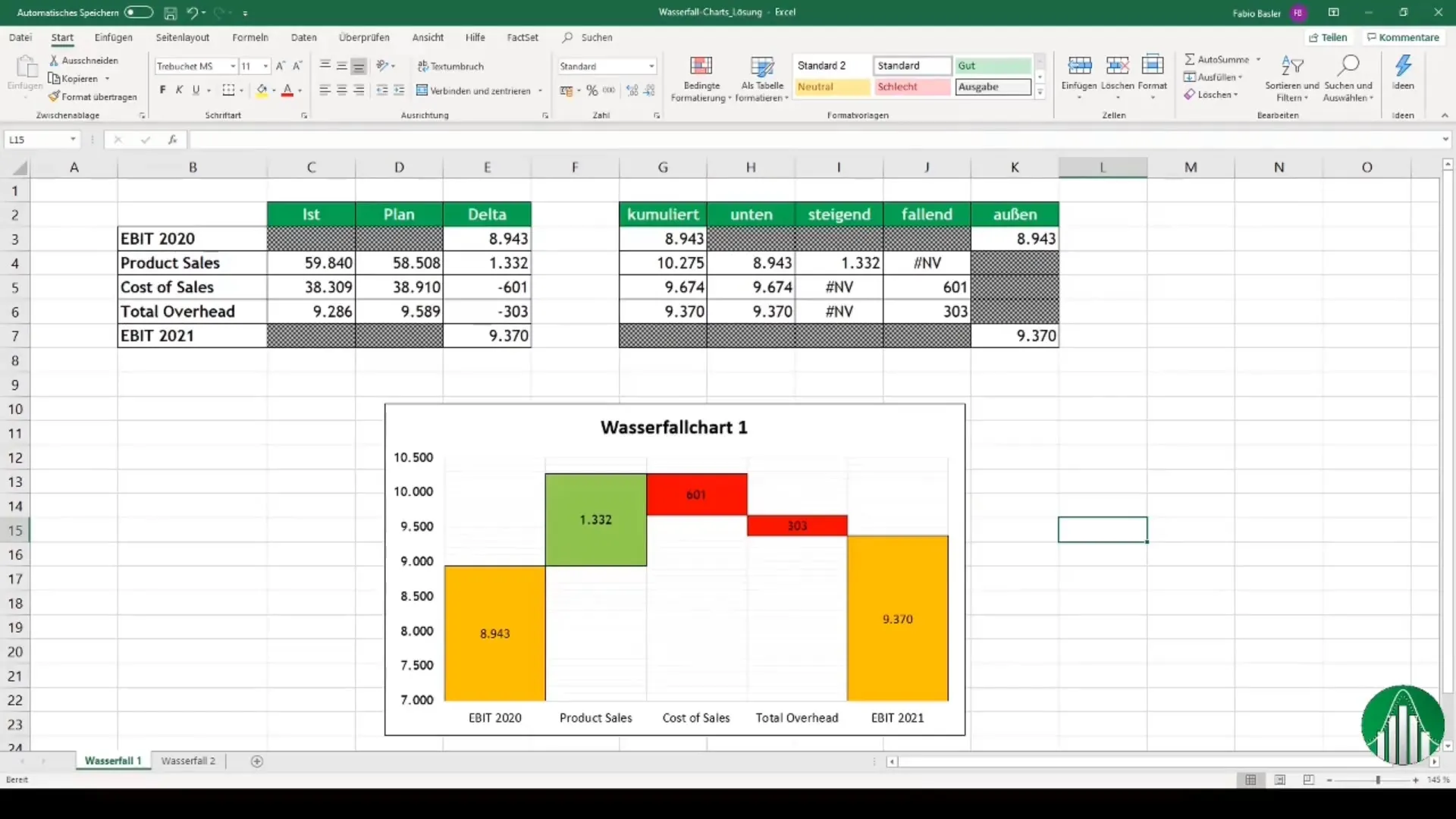
Aplicación y vinculación de diagramas
Un manejo efectivo de los diagramas no solo implica su creación, sino también la integración con otras aplicaciones. Excel te permite integrar fácilmente diagramas en documentos de Word o presentaciones de PowerPoint. Esto puede ser útil cuando deseas presentar o compartir tus resultados.
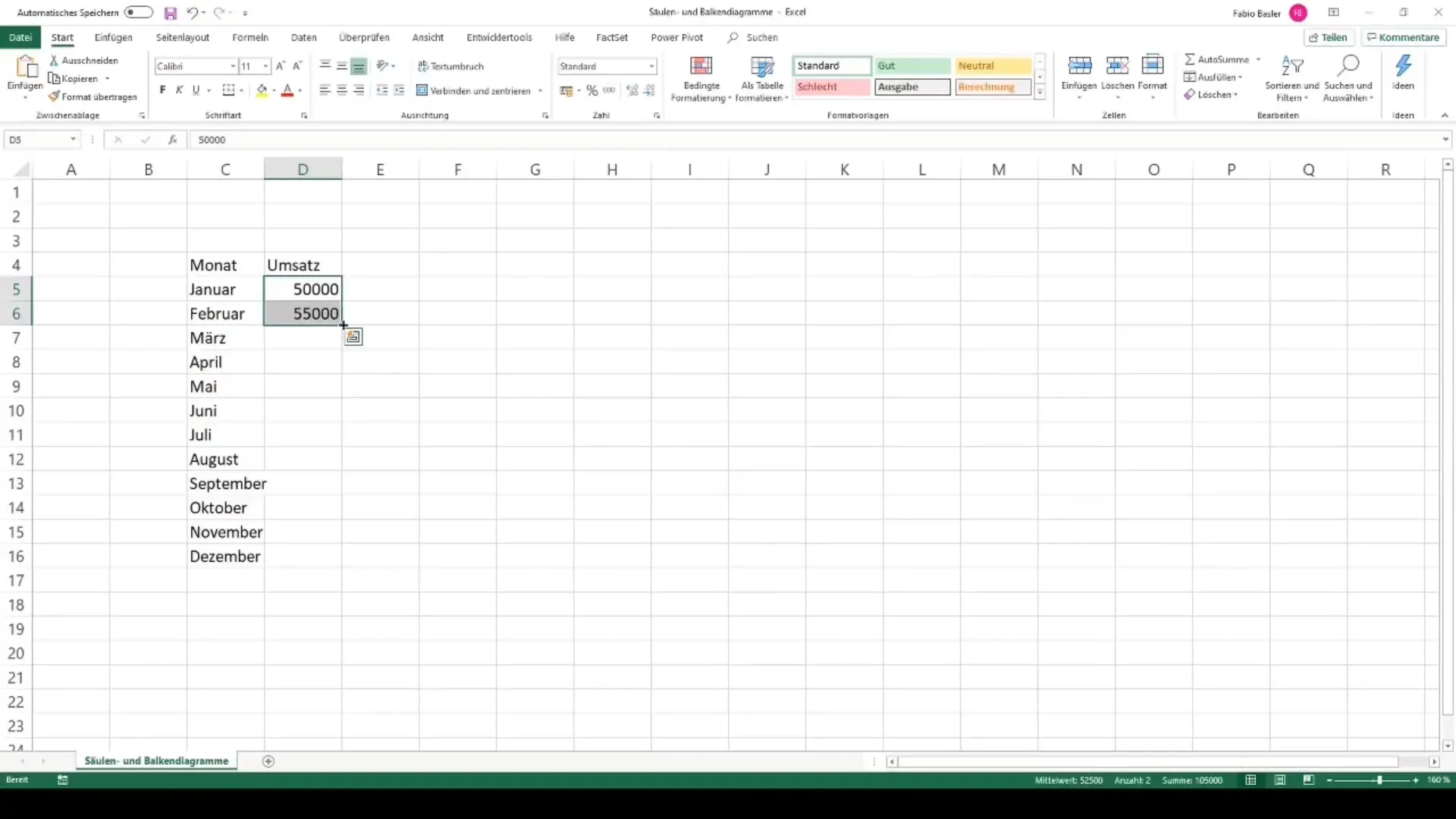
Resumen
En este tutorial has aprendido cómo crear y personalizar diferentes tipos de diagramas en Excel. Los pasos fundamentales incluyen seleccionar los datos, decidir el tipo de diagrama y ajustar el diseño para una mejor legibilidad. También has obtenido una visión general de visualizaciones avanzadas y la posibilidad de enlazar diagramas con otras aplicaciones. ¡Ahora estás listo para crear impresionantes visualizaciones de datos con Excel!

